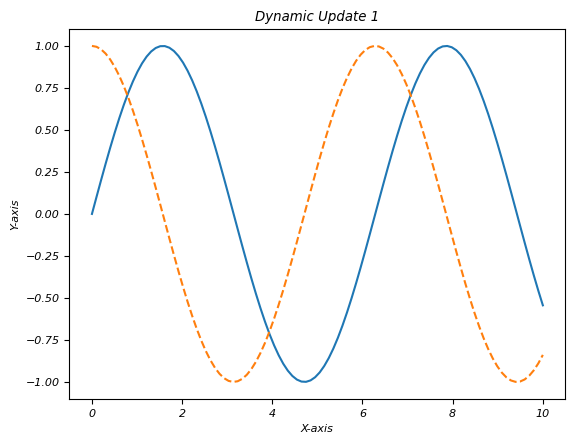- Matplotlib 基础
- Matplotlib - 首页
- Matplotlib - 简介
- Matplotlib - 与 Seaborn 的对比
- Matplotlib - 环境设置
- Matplotlib - Anaconda 发行版
- Matplotlib - Jupyter Notebook
- Matplotlib - Pyplot API
- Matplotlib - 简单绘图
- Matplotlib - 保存图形
- Matplotlib - 标记
- Matplotlib - 图形
- Matplotlib - 样式
- Matplotlib - 图例
- Matplotlib - 颜色
- Matplotlib - 颜色映射
- Matplotlib - 颜色映射归一化
- Matplotlib - 选择颜色映射
- Matplotlib - 色标
- Matplotlib - 文本
- Matplotlib - 文本属性
- Matplotlib - 子图标题
- Matplotlib - 图像
- Matplotlib - 图像蒙版
- Matplotlib - 注释
- Matplotlib - 箭头
- Matplotlib - 字体
- Matplotlib - 什么是字体?
- 全局设置字体属性
- Matplotlib - 字体索引
- Matplotlib - 字体属性
- Matplotlib - 刻度
- Matplotlib - 线性和对数刻度
- Matplotlib - 对称对数和 Logit 刻度
- Matplotlib - LaTeX
- Matplotlib - 什么是 LaTeX?
- Matplotlib - LaTeX 用于数学表达式
- Matplotlib - LaTeX 在注释中的文本格式
- Matplotlib - PostScript
- 在注释中启用 LaTeX 渲染
- Matplotlib - 数学表达式
- Matplotlib - 动画
- Matplotlib - 图形对象
- Matplotlib - 使用 Cycler 进行样式设置
- Matplotlib - 路径
- Matplotlib - 路径效果
- Matplotlib - 坐标变换
- Matplotlib - 刻度和刻度标签
- Matplotlib - 弧度刻度
- Matplotlib - 日期刻度
- Matplotlib - 刻度格式化器
- Matplotlib - 刻度定位器
- Matplotlib - 基本单位
- Matplotlib - 自动缩放
- Matplotlib - 反转轴
- Matplotlib - 对数轴
- Matplotlib - Symlog
- Matplotlib - 单位处理
- Matplotlib - 带单位的椭圆
- Matplotlib - 脊柱
- Matplotlib - 轴范围
- Matplotlib - 轴刻度
- Matplotlib - 轴刻度
- Matplotlib - 格式化轴
- Matplotlib - Axes 类
- Matplotlib - 双轴
- Matplotlib - Figure 类
- Matplotlib - 多图
- Matplotlib - 网格
- Matplotlib - 面向对象接口
- Matplotlib - PyLab 模块
- Matplotlib - Subplots() 函数
- Matplotlib - Subplot2grid() 函数
- Matplotlib - 锚定图形对象
- Matplotlib - 手动等值线
- Matplotlib - 坐标报告
- Matplotlib - AGG 过滤器
- Matplotlib - 带状框
- Matplotlib - 填充螺旋线
- Matplotlib - Findobj 演示
- Matplotlib - 超链接
- Matplotlib - 图像缩略图
- Matplotlib - 使用关键字绘图
- Matplotlib - 创建 Logo
- Matplotlib - 多页 PDF
- Matplotlib - 多进程
- Matplotlib - 打印标准输出
- Matplotlib - 复合路径
- Matplotlib - Sankey 类
- Matplotlib - MRI 与 EEG
- Matplotlib - 样式表
- Matplotlib - 背景颜色
- Matplotlib - Basemap
- Matplotlib 事件处理
- Matplotlib - 事件处理
- Matplotlib - 关闭事件
- Matplotlib - 鼠标移动
- Matplotlib - 点击事件
- Matplotlib - 滚动事件
- Matplotlib - 按键事件
- Matplotlib - 选择事件
- Matplotlib - 透视镜
- Matplotlib - 路径编辑器
- Matplotlib - 多边形编辑器
- Matplotlib - 定时器
- Matplotlib - Viewlims
- Matplotlib - 缩放窗口
- Matplotlib 小部件
- Matplotlib - 游标小部件
- Matplotlib - 带注释的游标
- Matplotlib - 按钮小部件
- Matplotlib - 复选框
- Matplotlib - 套索选择器
- Matplotlib - 菜单小部件
- Matplotlib - 鼠标光标
- Matplotlib - 多游标
- Matplotlib - 多边形选择器
- Matplotlib - 单选按钮
- Matplotlib - 范围滑块
- Matplotlib - 矩形选择器
- Matplotlib - 椭圆选择器
- Matplotlib - 滑块小部件
- Matplotlib - 跨度选择器
- Matplotlib - 文本框
- Matplotlib 绘图
- Matplotlib - 条形图
- Matplotlib - 直方图
- Matplotlib - 饼图
- Matplotlib - 散点图
- Matplotlib - 箱线图
- Matplotlib - 小提琴图
- Matplotlib - 等值线图
- Matplotlib - 3D 绘图
- Matplotlib - 3D 等值线
- Matplotlib - 3D 线框图
- Matplotlib - 3D 表面图
- Matplotlib - Quiver 图
- Matplotlib 有用资源
- Matplotlib - 快速指南
- Matplotlib - 有用资源
- Matplotlib - 讨论
Matplotlib - 自动缩放
什么是自动缩放?
Matplotlib 中的自动缩放是指根据要绘制的数据自动调整轴限制,确保绘制的数据适合绘图的可见区域,而不会被裁剪或超出绘图边界。此功能旨在通过动态调整轴限制以适应整个数据集来提供数据的最佳视图。
Matplotlib 中自动缩放的关键方面
以下是 Matplotlib 库中自动缩放的关键方面。
自动调整
在 Matplotlib 中,自动调整或自动缩放是指库根据要绘制的数据动态确定和设置 x 轴和 y 轴轴限制的过程。目的是确保整个数据集在绘图中可见,而不会有任何数据点被裁剪或超出绘图边界。
自动调整的关键方面如下。
基于数据的限制 - Matplotlib 检查要绘制的数据范围,以确定两个轴的合适最小值和最大值限制。
数据可见性 - 目标是在绘图区域内清晰地显示所有数据点,优化可视化视图。
动态更新 - 创建或修改绘图时,Matplotlib 会根据需要重新计算并调整轴限制以适应整个数据范围。
防止裁剪 - 自动缩放确保由于绘图边界而不会裁剪或隐藏任何数据点。
手动覆盖 - 用户还可以使用 plt.axis('auto') 或 plt.axis('tight') 等命令显式启用自动缩放,让 Matplotlib 动态调整轴限制。
示例
在此示例中,plt.axis('auto') 或 plt.axis('tight') 通过允许 Matplotlib 根据要绘制的数据动态调整轴限制来启用自动缩放。库重新计算限制以确保所有数据点在绘图区域内可见,从而提供数据的最佳视图。
import matplotlib.pyplot as plt
# Sample data
x = [1, 2, 3, 4, 5]
y = [2, 4, 6, 8, 10]
# Creating a plot with autoscaling
plt.plot(x, y, marker='o')
# Automatically adjust axis limits
plt.axis('auto') # or simply plt.axis('tight') for tight axis limits
plt.xlabel('X-axis')
plt.ylabel('Y-axis')
plt.title('Plot with Autoscaling')
plt.show()
输出
以下是上述代码的输出 -
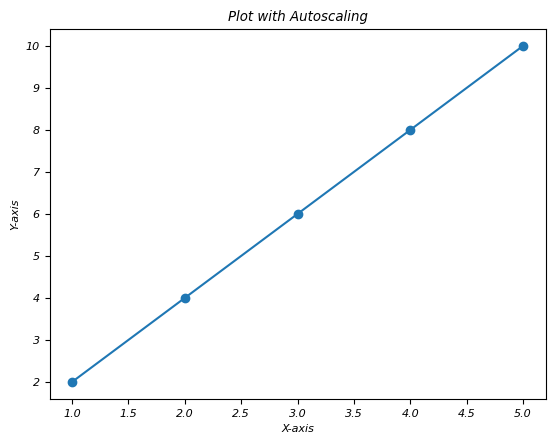
紧凑布局
在 Matplotlib 中,tight_layout() 是一个函数,它会自动调整子图参数,以确保绘图元素(如轴标签、标题和其他项目)适合图形区域,而不会重叠或被切断。此函数通过调整子图和其他绘图元素之间的间距来优化布局。
以下是 tight_layout 的关键方面
优化布局 - tight_layout() 函数优化子图和绘图元素在图形中的排列,以最大程度地减少重叠并最大化空间利用率。
防止元素重叠 - 它调整子图、轴、标签和标题之间的填充和间距,以防止任何绘图元素重叠或裁剪。
自动调整 - 此函数在创建复杂的多个子图图形或处理各种绘图元素时特别有用。
示例
在此示例中,我们通过确保所有元素(如标题、标签等)正确间隔并适合图形区域来自动调整子图的布局。
import matplotlib.pyplot as plt
# Creating subplots
fig, axes = plt.subplots(2, 2)
# Plotting in subplots
for i, ax in enumerate(axes.flatten()):
ax.plot([i, i+1, i+2], [i, i+1, i+2])
ax.set_title(f'Subplot {i+1}')
# Applying tight layout
plt.tight_layout()
plt.show()
输出
以下是上述代码的输出 -
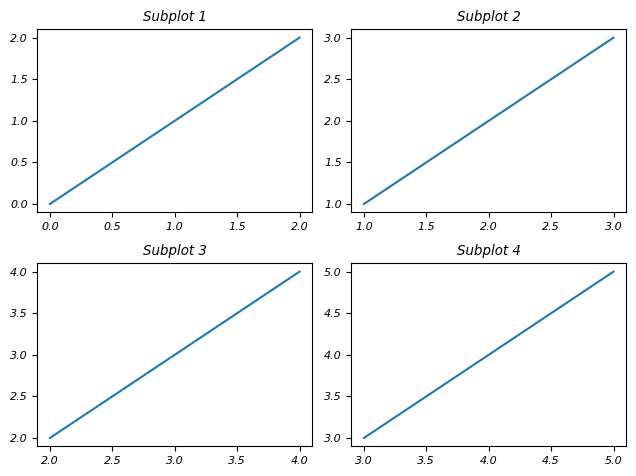
plt.axis('auto')
此命令允许我们为特定轴显式启用自动缩放。
以下是 plt.axis('auto') 的典型用法:
示例
import matplotlib.pyplot as plt
# Creating a subplot
fig, ax = plt.subplots()
# Plotting data
ax.plot([1, 2, 3], [2, 4, 3])
plt.axis('auto')
plt.xlabel('X-axis')
plt.ylabel('Y-axis')
plt.title('Plot with Autoscaling')
plt.show()
输出
以下是上述代码的输出 -
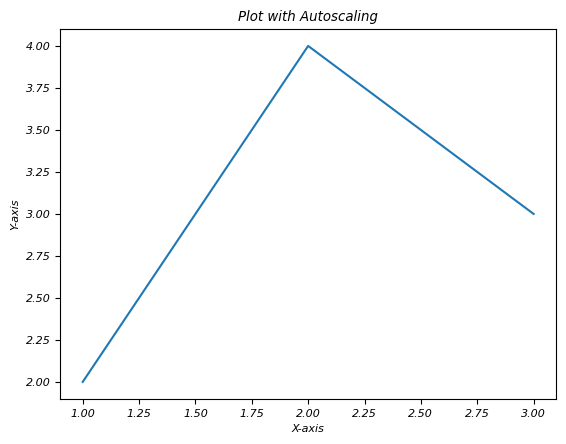
plt.axis('tight')
在 Matplotlib 中,plt.axis('tight') 是一个用于将绘图的轴限制设置为紧密适合要绘制的数据范围的命令。此命令通过删除数据点和绘图边缘之间任何多余的空间来调整轴限制,以完全包含提供的数据的最小值和最大值。
示例
import matplotlib.pyplot as plt
# Sample data
x = [1, 2, 3, 4, 5]
y = [2, 4, 6, 8, 10]
# Creating a plot with tight axis limits
plt.plot(x, y, marker='o')
# Setting axis limits tightly around the data range
plt.axis('tight')
plt.xlabel('X-axis')
plt.ylabel('Y-axis')
plt.title('Plot with Tight Axis Limits')
plt.show()
输出
以下是上述代码的输出 -
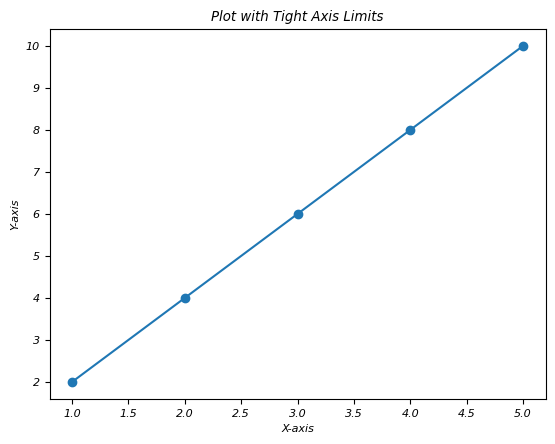
动态更新
在 Matplotlib 中,动态更新是指库在对数据或绘图本身进行更改时自动调整或更新绘图元素的能力。此功能可确保可视化效果保持最新并响应底层数据的更改,而无需手动干预。
关于 Matplotlib 中动态更新的关键点
实时更新 - 当新数据添加到现有绘图中或对绘图元素进行修改时,Matplotlib 会动态更新可视化效果以反映这些更改。
自动重绘 - 当发生更改(例如添加新数据点、调整轴限制或修改绘图属性)时,Matplotlib 会自动重绘绘图。
交互式绘图 - Matplotlib 中的交互式功能(如 Jupyter Notebook 或交互式后端)允许根据用户交互实时操作和更新绘图。
高效渲染 - Matplotlib 优化渲染过程以高效地更新绘图元素,同时保持视觉准确性。
示例
在此示例中,初始绘图显示正弦波。循环通过在每次迭代中添加新的余弦波并修改绘图标题来模拟动态更新。plt.pause(1) 引入暂停以演示更改,但在 Jupyter Notebook 等交互式环境中,这将不是必需的。
import matplotlib.pyplot as plt
import numpy as np
# Initial plot with random data
x = np.linspace(0, 10, 100)
y = np.sin(x)
plt.plot(x, y)
plt.xlabel('X-axis')
plt.ylabel('Y-axis')
plt.title('Dynamic Updates Example')
# Simulating dynamic updates by modifying the plot
for _ in range(5):
# Adding new data to the plot
x_new = np.linspace(0, 10, 100)
y_new = np.cos(x_new + _)
plt.plot(x_new, y_new, linestyle='--') # Plotting new data
# Updating plot properties
plt.title(f'Dynamic Update {_+1}') # Updating the plot title
plt.pause(1) # Pause to display changes (for demonstration)
plt.show()
输出
以下是上述代码的输出 -